automatyczne wyłączanie systemu
-
aajanek
- Piegowaty Guziec

- Posty: 7
- Rejestracja: 17 lut 2009, 10:39
- Płeć: Mężczyzna
- Wersja Ubuntu: 9.10
- Środowisko graficzne: GNOME
automatyczne wyłączanie systemu
niezabardzo znam się na admisnistrowaniu, a nie wiem, który plik cron trzeba edytować, bo jest ich wiele, p?óbowałem samemu sobie poradzić , ale nie było efektów, a boję się że mogę coś zepsuć, wiec bardzo proszę o gotowy kod:
na instancji Ubuntu znajduje się jeden użytkownik: "biblioteka", który ma mieć automatycznie wyłaczany o 18:45 system od poniedziałku do piątku
Z góry dziekuję!
na instancji Ubuntu znajduje się jeden użytkownik: "biblioteka", który ma mieć automatycznie wyłaczany o 18:45 system od poniedziałku do piątku
Z góry dziekuję!
- frklin
- Zakręcona Traszka
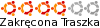
- Posty: 891
- Rejestracja: 13 gru 2007, 04:48
- Płeć: Mężczyzna
- Wersja Ubuntu: inny OS
- Środowisko graficzne: Openbox
- Architektura: x86
- Lokalizacja: WLKP
- Kontakt:
Odp: automatyczne wyłączanie systemu
Kod: Zaznacz cały
crontab -eKod: Zaznacz cały
45 18 * * 5 shutdown 0DO WYGRANIA TRZY ROUTERY WWW.NIBYBLOG.PL/KONKURS
- kapslock
- Sędziwy Jeż

- Posty: 67
- Rejestracja: 21 cze 2010, 15:28
- Płeć: Mężczyzna
- Wersja Ubuntu: 10.04
- Środowisko graficzne: GNOME
- Architektura: x86
- Kontakt:
Odp: automatyczne wyłączanie systemu
podłącze się do tematu,mam problem z automatyczne wyłączaniem o określonej godzinie
jak to wpisze to zatrzymuje się na splashu.pod 9.10 zamykał się bez problemu.Nie chciałbym się pozbywać splasha a może ktoś zna magiczną formułkę do rozwiązania tego problemu.
bear7:// Na forum używamy znaczników CODE...
Kod: Zaznacz cały
sudo shutdown -h XX:XX bear7:// Na forum używamy znaczników CODE...
- rom
- Przebojowy Jelonek
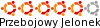
- Posty: 1309
- Rejestracja: 30 cze 2009, 14:58
- Płeć: Mężczyzna
- Wersja Ubuntu: 14.04
- Środowisko graficzne: Xfce
- Architektura: x86
Odp: automatyczne wyłączanie systemu
Kod: Zaznacz cały
sudo shutdown -P xx:xx
lub
sudo shutdown -P +xx (xx to liczba minut do wyłączenia)także = też
tak że = więc
tak że = więc
- kapslock
- Sędziwy Jeż

- Posty: 67
- Rejestracja: 21 cze 2010, 15:28
- Płeć: Mężczyzna
- Wersja Ubuntu: 10.04
- Środowisko graficzne: GNOME
- Architektura: x86
- Kontakt:
Odp: automatyczne wyłączanie systemu
wpisałem z opcją -P to samo z opcją -v pokazuje :
-Stoping vnstat daemon vnstatd -ok
-Stoping Network connection manager Wicd -ok
-Stoping the Winbind daemon winbind -ok
-Disabling laptop mode -ok
-checking for running unattended-upgrades*asking all remaninng processes terminate -ok
jak go zmusić do zamknięcia?
-Stoping vnstat daemon vnstatd -ok
-Stoping Network connection manager Wicd -ok
-Stoping the Winbind daemon winbind -ok
-Disabling laptop mode -ok
-checking for running unattended-upgrades*asking all remaninng processes terminate -ok
jak go zmusić do zamknięcia?
-
Savpether
- Wytworny Kaczor
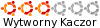
- Posty: 294
- Rejestracja: 07 wrz 2010, 15:09
- Płeć: Mężczyzna
- Wersja Ubuntu: 14.04
- Środowisko graficzne: Unity
- Architektura: x86_64
Odp: automatyczne wyłączanie systemu
Powinno być , a nie -P
Kod: Zaznacz cały
sudo shutdown -h xx:xxOpen your mind for mental revolution. It is no measure of health to be well adjusted to a profoundly sick society. This is your world. This is our world. The revolution is now.
-
insider69
- Piegowaty Guziec

- Posty: 9
- Rejestracja: 16 maja 2008, 07:37
- Płeć: Mężczyzna
- Wersja Ubuntu: 10.10
- Środowisko graficzne: Brak
- Architektura: x86
- Kontakt:
Odp: automatyczne wyłączanie systemu
a juz mialem pisać nowego posta ale znalazlem watek o automatycznym wylaczaniu servera....
wiec moje pytanie jest natepujace - lepiej dodac do cron'a czas wylaczenia czy lepiej narzucic to komenda?
a jak z pozniejsza edycja ewentualnego czasu wylaczania? np. chclabym aby wylaczal sie o 22 kazdego dnia... ale jak stwierdze ze takiej potrzeby nie ma i chce zmienic czas na 20... gdzie to pozniej edytowac ?
Pozdrawiam
wiec moje pytanie jest natepujace - lepiej dodac do cron'a czas wylaczenia czy lepiej narzucic to komenda?
a jak z pozniejsza edycja ewentualnego czasu wylaczania? np. chclabym aby wylaczal sie o 22 kazdego dnia... ale jak stwierdze ze takiej potrzeby nie ma i chce zmienic czas na 20... gdzie to pozniej edytowac ?
Pozdrawiam
- illit
- Sędziwy Jeż

- Posty: 52
- Rejestracja: 11 lis 2008, 10:02
- Płeć: Kobieta
- Wersja Ubuntu: 9.10
- Środowisko graficzne: GNOME
- Architektura: x86_64
Odp: automatyczne wyłączanie systemu
lepiej do crona bo to bedzie powtarzane codziennie a polecenie będzie wykonywane jak je wpiszesz... więc jak nie wpiszesz danego dnia to nie będzie wykonane...
a zmiane czasu wyłączania edytujesz w cronie
a zmiane czasu wyłączania edytujesz w cronie
There is no such thing as innocence, only degrees of guilty.
Krzewiąca Linuksa - pomagam w moich okolicach instalować i konfigurować Ubuntu
Krzewiąca Linuksa - pomagam w moich okolicach instalować i konfigurować Ubuntu
-
insider69
- Piegowaty Guziec

- Posty: 9
- Rejestracja: 16 maja 2008, 07:37
- Płeć: Mężczyzna
- Wersja Ubuntu: 10.10
- Środowisko graficzne: Brak
- Architektura: x86
- Kontakt:
Odp: automatyczne wyłączanie systemu
i ze tak sie zapytam jeszcze... jak dopisac do cron'a to wylaczenie?
przepraszam za takie pytanie, ale jestem po przesiadce z innego systemu a ubuntu dopiero poznaje
jeszcze mi sie przypomnialo - tylko ze do zamkniecia systemu musze recznie wpisac "sudo shutdown" a pozniej haslo - czy jezeli ta komenda zamkniecia systemu zostanie wywolana z cron'a - nie bedzie potrzebne logowanie?
przepraszam za takie pytanie, ale jestem po przesiadce z innego systemu a ubuntu dopiero poznaje
jeszcze mi sie przypomnialo - tylko ze do zamkniecia systemu musze recznie wpisac "sudo shutdown" a pozniej haslo - czy jezeli ta komenda zamkniecia systemu zostanie wywolana z cron'a - nie bedzie potrzebne logowanie?
-
Savpether
- Wytworny Kaczor
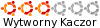
- Posty: 294
- Rejestracja: 07 wrz 2010, 15:09
- Płeć: Mężczyzna
- Wersja Ubuntu: 14.04
- Środowisko graficzne: Unity
- Architektura: x86_64
Odp: automatyczne wyłączanie systemu
Nie prawda z tym poleceniem wystarczy prosty skrypt do autostartu wrzucić:
Wklejasz to:
xx:xx dopasowujesz jak chcesz w razie potrzeby zmiany edytujesz plik pierwszym poleceniem, zapisujesz i gra, dla wykonywalności
I teraz wchodzisz w System->Preferencje->Programy startowe, tam klikasz dodaj, w nazwę wpisujesz co chcesz, w polecenie dajesz
Reboot i działa.
Istnieje też inny sposób bezpośrednio w Programy startowe w polecenie wrzucić
I w razie potrzeby modyfikować, ale myślę, że ten pierwszy sposób jest bardziej uporządkowany:P
Kod: Zaznacz cały
sudo gedit /usr/local/bin/auto-off
Kod: Zaznacz cały
#!/bin/bash
sudo shutdown -h xx:xx
Kod: Zaznacz cały
sudo chmod +x /usr/local/bin/auto-off
Kod: Zaznacz cały
auto-off
Istnieje też inny sposób bezpośrednio w Programy startowe w polecenie wrzucić
Kod: Zaznacz cały
sudo shutdown -h xx:xx
Open your mind for mental revolution. It is no measure of health to be well adjusted to a profoundly sick society. This is your world. This is our world. The revolution is now.
- figa
- Zakręcona Traszka
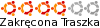
- Posty: 549
- Rejestracja: 05 lip 2006, 19:42
- Płeć: Kobieta
- Wersja Ubuntu: 11.04
- Środowisko graficzne: GNOME
- Architektura: x86
Odp: automatyczne wyłączanie systemu
http://screenshooter.net/0297259/07_01_2011__17_14_05
tak to u mnie wygląda
tak to u mnie wygląda
Temat rozwiązany - dodaj do tematu [solved] za pomocą zaawansowanej edycji pierwszego wpisu wątku.
-
insider69
- Piegowaty Guziec

- Posty: 9
- Rejestracja: 16 maja 2008, 07:37
- Płeć: Mężczyzna
- Wersja Ubuntu: 10.10
- Środowisko graficzne: Brak
- Architektura: x86
- Kontakt:
Odp: automatyczne wyłączanie systemu
tylko ze to ma dzialac na serverze - bez trybu graficznego....
dobra, zaczynam testowac.... ciekawe czy czegos nie spitole.... dam znac ktory sposob zadzialal
wiec tak.... wpisalem komende
crontab -e
dopisalem testowo
40 18 * * * shutdown 0
no i nic - nie wylaczyl sie....
dobra, zaczynam testowac.... ciekawe czy czegos nie spitole.... dam znac ktory sposob zadzialal
wiec tak.... wpisalem komende
crontab -e
dopisalem testowo
40 18 * * * shutdown 0
no i nic - nie wylaczyl sie....
-
Savpether
- Wytworny Kaczor
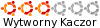
- Posty: 294
- Rejestracja: 07 wrz 2010, 15:09
- Płeć: Mężczyzna
- Wersja Ubuntu: 14.04
- Środowisko graficzne: Unity
- Architektura: x86_64
Odp: automatyczne wyłączanie systemu
No to skrypt walnij w autostart w katalogu domowym w .local jest folder autostart.
wklejasz to co podałem i w konsoli
Kod: Zaznacz cały
nano /home/user/.local/autostart/auto-off
Kod: Zaznacz cały
chmod +x ~/.local/autostart/auto-offOpen your mind for mental revolution. It is no measure of health to be well adjusted to a profoundly sick society. This is your world. This is our world. The revolution is now.
- figa
- Zakręcona Traszka
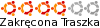
- Posty: 549
- Rejestracja: 05 lip 2006, 19:42
- Płeć: Kobieta
- Wersja Ubuntu: 11.04
- Środowisko graficzne: GNOME
- Architektura: x86
Odp: automatyczne wyłączanie systemu
Mi nie chciało działać polecenie bez sudo .
Tu jest też wątek o tym
http://forum.dug.net.pl/viewtopic.php?id=17590
Tu jest też wątek o tym
http://forum.dug.net.pl/viewtopic.php?id=17590
Temat rozwiązany - dodaj do tematu [solved] za pomocą zaawansowanej edycji pierwszego wpisu wątku.
-
kasjo
- Serdeczny Borsuk
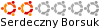
- Posty: 175
- Rejestracja: 31 paź 2007, 16:38
- Płeć: Mężczyzna
- Wersja Ubuntu: 11.10
- Środowisko graficzne: KDE Plasma
- Architektura: x86
Odp: automatyczne wyłączanie systemu
A nie prościej wrzucić to w crona roota ?
-
insider69
- Piegowaty Guziec

- Posty: 9
- Rejestracja: 16 maja 2008, 07:37
- Płeć: Mężczyzna
- Wersja Ubuntu: 10.10
- Środowisko graficzne: Brak
- Architektura: x86
- Kontakt:
Odp: automatyczne wyłączanie systemu
no wlasnie mi nie dziala to automatyczne wylaczenie.... i wydaje mi sie ze musi to isc z uprawnieniami root'a....
a mozna dalej ten watek rozwinac jak dodac do cron'a root'a automatyczne wylaczenie ?
a mozna dalej ten watek rozwinac jak dodac do cron'a root'a automatyczne wylaczenie ?
- dk75
- Przebojowy Jelonek
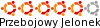
- Posty: 1142
- Rejestracja: 07 mar 2007, 22:59
- Płeć: Mężczyzna
- Wersja Ubuntu: inny OS
- Środowisko graficzne: GNOME
- Architektura: x86_64
Odp: automatyczne wyłączanie systemu
edycja CRON roota z poziomu użytkownika z prawami administracji (rzadkość na serwerze)
polecenie "crontab -e" po prostu edytuje bieżącego usera, można mu też podać innego ale wtedy trzeba być administratorem (albo zalogowanym albo po przez sudo)
będąc już w edycji trzeba dodać polecenia ale trzeba pamiętać, że niekoniecznie będzie odpowiednie środowisko (ścieżki domyślne) ustawione (nie są przejmowane z systemu) więc lepiej podawać pełne ścieżki do komend
ale tylko administrator może wyłączyć komputer więc lepiej edytować CRONa dla ROOTa
Ostatnia przestroga - po ostatnim poleceniu musi być pusta linijka bo inaczej nic nie zadziała.
Kod: Zaznacz cały
sudo crontab -eKod: Zaznacz cały
sudo crontb -e -u bibliotekaKod: Zaznacz cały
45 18 * * 1-5 /sbin/shutdown -h nowOstatnia przestroga - po ostatnim poleceniu musi być pusta linijka bo inaczej nic nie zadziała.
Linux Mint Debian Edition x86_64/2.6.39, Conky 1.8.0, Xorg 7.6/1.10.4 - GNOME 2.30.2, nVidia 285.03
Lenovo T61p, HITACHI HTS722010K9SA00 100GB, ST9250827AS 250GB
http://linuxcounter.net/user/483055.html
Lenovo T61p, HITACHI HTS722010K9SA00 100GB, ST9250827AS 250GB
http://linuxcounter.net/user/483055.html
-
insider69
- Piegowaty Guziec

- Posty: 9
- Rejestracja: 16 maja 2008, 07:37
- Płeć: Mężczyzna
- Wersja Ubuntu: 10.10
- Środowisko graficzne: Brak
- Architektura: x86
- Kontakt:
Odp: automatyczne wyłączanie systemu
dk75 - dzieki wielkie - pomoglo - a najbardziej sformulowanie o pustej linijce.... 
-
janekjankowski
- Piegowaty Guziec

- Posty: 5
- Rejestracja: 30 gru 2006, 10:36
- Płeć: Mężczyzna
- Wersja Ubuntu: 6.06
- Środowisko graficzne: GNOME
Odp: automatyczne wyłączanie systemu
A może programikiem KShutdown ,shutdown są w repo
-
voolpes
- Piegowaty Guziec

- Posty: 2
- Rejestracja: 24 sie 2024, 16:31
- Płeć: Mężczyzna
- Wersja Ubuntu: 24.04
- Środowisko graficzne: GNOME
- Architektura: x86_64
Re: automatyczne wyłączanie systemu
Pytanie brzmi, czy jak się pokieruje poniższymi wskazówkami otrzymam wymagany cel?
Czy pan "wszechwiedzący GPT" dobrze mi podpowiedział?
Dodam że jestem śnieżakiem a wujek Google nie chciał ze mną aż tak dobrze współpracować jak to zrobił Chat GPT i na zadane pytanie "Jak w Ubuntu Server 24.04 LTS ustawić harmonogram włączania i wyłączania się systemu?" otrzymałem taką oto odpowiedź:
"Żeby ustawić plan włączania i wyłączania Ubuntu Server 24.04 LTS, możesz skorzystać z crontab lub systemd serwisów z timeraми. Poniżej znajduje się przykład, jak ustawić timer, który co dzień w 6:00 włączy twoją maszynę:
1. Utwórz plik usługi: sudo nano /lib/systemd/system/wakeup-timer.service
2.Dodaj następującą treść:
[Unit]
Description=Wakeup Timer
[Service]
Type=oneshot
ExecStart=/bin/systemctl start your-wakeup.target
3. Zapisz i zamknij plik.
4. Utwórz plik timera: sudo nano /lib/systemd/system/wakeup-timer.timer
5. Dodaj następującą treść:
[Unit]
Description=Wakeup Timer
[Timer]
OnCalendar=06:00
Persistent=true
[Install]
WantedBy=timers.target
6. Zapisz i zamknij plik.
7. Włącz i uruchom timer: sudo systemctl enable --now wakeup-timer.timer
Aby wyłączyć maszynę, możesz użyć podobnego timer, ale zamiast your-wakeup.target, użyj your-shutdown.target. Zastąp 06:00 własnym czasem wyłączania.
Zauważ, że to tylko przykład i może wymagać dostosowania do twoich potrzeb. Aby uzyskać więcej informacji, zapoznaj się z dokumentacją systemd."
Czy pan "wszechwiedzący GPT" dobrze mi podpowiedział?
Dodam że jestem śnieżakiem a wujek Google nie chciał ze mną aż tak dobrze współpracować jak to zrobił Chat GPT i na zadane pytanie "Jak w Ubuntu Server 24.04 LTS ustawić harmonogram włączania i wyłączania się systemu?" otrzymałem taką oto odpowiedź:
"Żeby ustawić plan włączania i wyłączania Ubuntu Server 24.04 LTS, możesz skorzystać z crontab lub systemd serwisów z timeraми. Poniżej znajduje się przykład, jak ustawić timer, który co dzień w 6:00 włączy twoją maszynę:
1. Utwórz plik usługi: sudo nano /lib/systemd/system/wakeup-timer.service
2.Dodaj następującą treść:
[Unit]
Description=Wakeup Timer
[Service]
Type=oneshot
ExecStart=/bin/systemctl start your-wakeup.target
3. Zapisz i zamknij plik.
4. Utwórz plik timera: sudo nano /lib/systemd/system/wakeup-timer.timer
5. Dodaj następującą treść:
[Unit]
Description=Wakeup Timer
[Timer]
OnCalendar=06:00
Persistent=true
[Install]
WantedBy=timers.target
6. Zapisz i zamknij plik.
7. Włącz i uruchom timer: sudo systemctl enable --now wakeup-timer.timer
Aby wyłączyć maszynę, możesz użyć podobnego timer, ale zamiast your-wakeup.target, użyj your-shutdown.target. Zastąp 06:00 własnym czasem wyłączania.
Zauważ, że to tylko przykład i może wymagać dostosowania do twoich potrzeb. Aby uzyskać więcej informacji, zapoznaj się z dokumentacją systemd."
Kto jest online
Użytkownicy przeglądający to forum: Obecnie na forum nie ma żadnego zarejestrowanego użytkownika i 14 gości
